在家或办公室,我们经常依赖于无线网络来连接互联网。然而,当我们的网关WiFi无法使用时,无疑会给我们带来诸多不便。在这篇深度指导文章中,我们将详细探讨...
2025-04-13 7 wifi
在现代数字时代,无论是在家中还是在公共场所,连接到WiFi对于保持互联网连接至关重要。随着技术的普及,大多数个人电脑都配备了用于连接无线网络的内置无线适配器,本文将为您提供一个详尽的指南,让您能够轻松了解如何在电脑上连接和使用WiFi。
在开始连接WiFi之前,请确保您的电脑符合以下基本要求:
1.电脑必须具备内置或外置的无线网络适配器。
2.确保您的无线适配器已经打开并处于开启状态。
3.确认您要连接的WiFi网络是可用的,并拥有连接密码(如果网络加密)。

为了覆盖广泛的用户群体,以下将分别介绍在Windows、macOS和Linux操作系统中如何连接WiFi。
在Windows系统中连接WiFi
1.打开网络和共享中心:
点击屏幕右下角的网络图标,然后选择“打开网络和共享中心”。
2.连接WiFi网络:
在“网络和共享中心”中,点击左侧的“管理无线网络”。
在打开的窗口中,点击“添加”按钮。
选择“自动连接到未列出的无线网络”,然后点击“下一步”。
输入网络名称(SSID),选择安全性类型,并在密码字段输入WiFi密码。
最后点击“确定”来保存设置,并尝试连接到网络。
在macOS系统中连接WiFi
1.打开系统偏好设置:
点击屏幕顶部菜单栏的苹果标志,选择“系统偏好设置”。
2.选择网络设置:
在系统偏好设置中,点击“网络”图标。
在左侧选择您的无线适配器,右侧会显示附近的WiFi网络列表。
从列表中选择您要连接的网络,然后点击“连接”按钮。
如果网络加密,您需要在弹出窗口中输入密码。
然后点击“加入”或“下一步”,并输入任何附加的密码或网络设置。
在Linux系统中连接WiFi
1.访问网络设置:
根据您使用的Linux发行版,找到并打开网络设置或无线网络配置工具。
2.搜索并连接WiFi:
在网络设置中,确保无线是开启的,然后搜索并选择您想要连接的WiFi网络。
输入密码并按照指示进行连接。

保持安全:一旦连接到WiFi,确保在进行敏感操作(如网上银行或电子邮件发送)时网络是安全的。
定期更新驱动:为保持最佳性能,定期检查并更新您的无线网络适配器驱动。
检查网络状态:定期检查网络连接是否稳定,必要时重新连接或重启路由器和电脑。
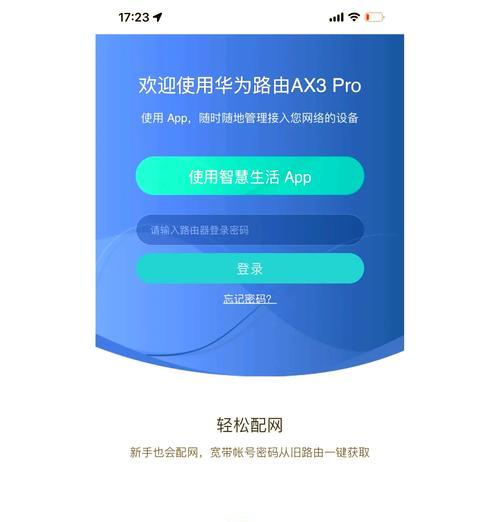
Q1:如果电脑无法显示附近的WiFi网络怎么办?
A1:确认无线适配器已打开,重启路由器和电脑无线适配器。如果问题依旧,尝试更新适配器驱动或联系技术支持。
Q2:如何修改或忘记某个已连接的WiFi网络?
A2:在Windows的“网络和共享中心”中选择“管理无线网络”,删除不再需要的网络。在macOS中,只需删除网络配置即可。
Q3:连接到WiFi后无法访问互联网是什么原因?
A3:网络设置可能不正确,或者路由器可能需要重启。或是您的IP地址和DNS服务器可能需要更新,尝试运行网络故障排除程序或联系ISP。
连接和使用WiFi在电脑上是一个简单但关键的过程。无论是通过Windows、macOS还是Linux,上述方法应该能帮助您轻松接入互联网。记住,网络安全是上网的重要一环,所以请确保您的网络连接在使用时始终是安全的。在遵循本文的指导后,您应该能够毫无问题地连接和利用电脑上的WiFi网络。
标签: wifi
版权声明:本文内容由互联网用户自发贡献,该文观点仅代表作者本人。本站仅提供信息存储空间服务,不拥有所有权,不承担相关法律责任。如发现本站有涉嫌抄袭侵权/违法违规的内容, 请发送邮件至 3561739510@qq.com 举报,一经查实,本站将立刻删除。
相关文章
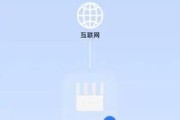
在家或办公室,我们经常依赖于无线网络来连接互联网。然而,当我们的网关WiFi无法使用时,无疑会给我们带来诸多不便。在这篇深度指导文章中,我们将详细探讨...
2025-04-13 7 wifi

随着科技的发展,无线网络已成为了我们生活中不可或缺的一部分。作为旅途中必不可少的要素,酒店wifi的连接方法自然也成为了广大旅客关注的焦点。本文将向您...
2025-04-12 7 wifi

在日益数字化的工作环境中,无线打印机逐渐成为了家庭和办公室的必备设备。通过WiFi连接打印机,不仅可以节省布线带来的麻烦,还能实现多台设备共享,并方便...
2025-04-11 11 wifi
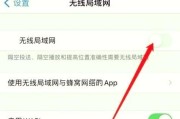
网络连接是现代笔记本电脑使用的必备功能之一,而戴尔笔记本以其卓越的设计和性能深受用户喜爱。无论是家庭、学校还是办公室,无线网络(WiFi)都提供了便捷...
2025-04-11 8 wifi

随着无线网络的普及,无论是家庭还是公共场所,使用WiFi已经成为了我们上网的常态。但有时候我们在使用新电脑或更换环境时,可能会遇到连接WiFi不畅的困...
2025-04-09 13 wifi

在现代社会,互联网已成为我们日常生活中不可或缺的一部分。然而,电脑无法连接WiFi的情况时有发生,这可能会严重影响我们的工作和生活。如果你正面临WiF...
2025-04-09 13 wifi